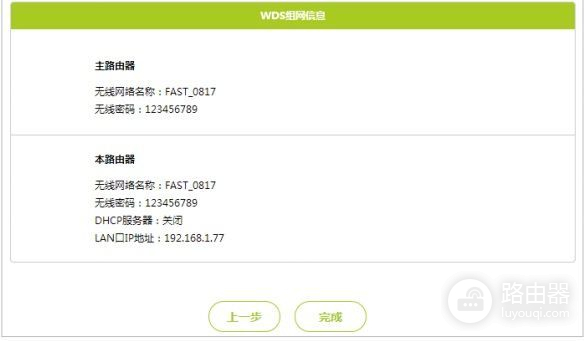迅捷FW150RM路由器如何设置中继模式(迅捷路由器fw300rm怎么设置中继模式)
一、迅捷FW150RM路由器如何设置中继模式
先设置路由器2,连上电脑,输入管理ip地址,进入后台。
进到无限网络设置菜单设置好SSID,频道,加密类型(wpa最安全哦),密码等信息。
进入DHCP菜单,手动关闭DHCP功能,保存成功,重启路由器待用。
输入路由器1的管理IP,登录进入后台进入到无限设置中,路由器1所有的设置 一定 要保证和路由器2的设置一摸一样,
最后勾选“开启WDS”,输入要桥接的无限路由器的SSID和BSSID(mac地址)。
如果不知道,就点击“搜索”,扫描附近信号,选择刚刚配置好的路由器2的名字,点击“连接”, SSID和BSSID就会自动导入了。
最后,保存设置,重启路由器1, 无线中继就配置成功了。
二、迅捷路由器fw300rm怎么设置中继模式
所需工具材料:迅捷路由器fw300RM
方法如下:
1、打开浏览器,输入falogin.cn,输入密码进入路由器管理页面。
2、点击高级设置——无线设置——WDS无线桥接进入WDS桥接设置界面。
3、在WDS组网向导页面中,点击下一步。
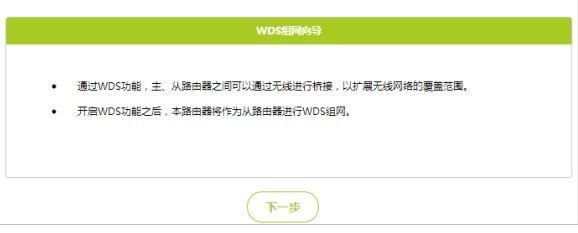
4、在以下列表中选择用户将桥接的主路由无线信号名称(或通过手动添加主路由器按钮手动输入主路由无线名称和密码进行WDS连接),点击下一步。
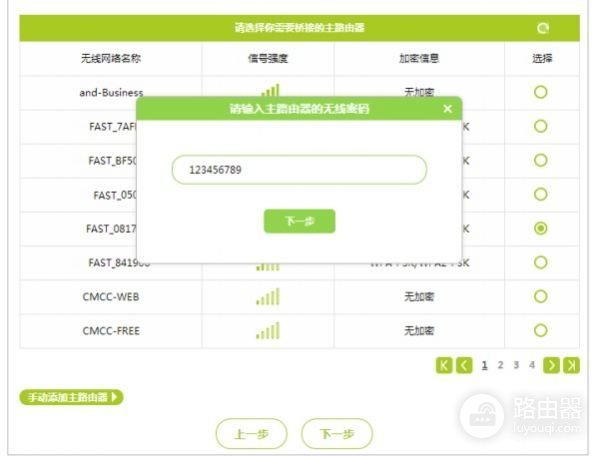
5、设置桥接无线名称(SSID)和密码(推荐将本路由器的无线名称和密码更改为与主路由器一致),点击下一步。
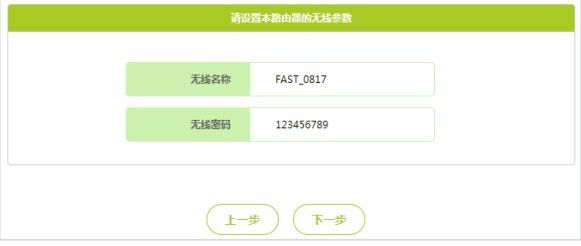
6、若出现下图的提示,请在页面上修改LAN IP,点击下一步。
IP设为与主路由器同网段的不同IP,以防IP冲突。
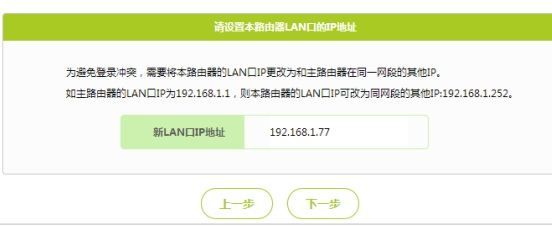
7、检查主路由器和本路由器相关信息,点击完成结束WDS无线桥接设置。